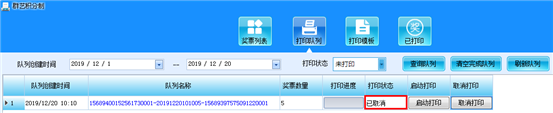如何打印奖票
本章节会讲到以下几个知识点:
(一)奖票打印客户端的下载安装
(六)如何查询已经打印的奖票
(八)如何取消未打印的奖票队列
↑↑↑以上操作都是在“奖票管理”应用里操作。
(一)奖票打印客户端的下载安装
点击首页里的“奖票管理”功能模块,如下图:
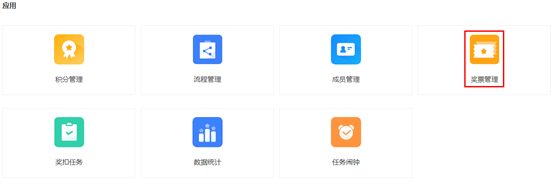
点击页面右侧的“下载客户端”按钮,进行奖票客户端安装文件的下载,如下图:
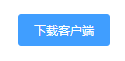
下载到本地里的安装文件,如下图:

将奖票客户端安装文件进行解压,解压后的文件目录里有4个文件,双击红色框的文件夹,进入该文件夹,如下图:
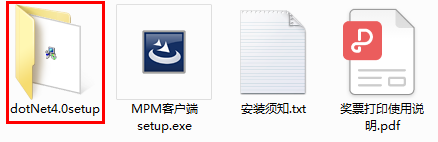
双击该安装程序进行奖票客户端运行环境的安装,如下图:

可能遇到的问题:
A. 安装这个.Net Framework 4.0文件提示“安装未成功”,如图:
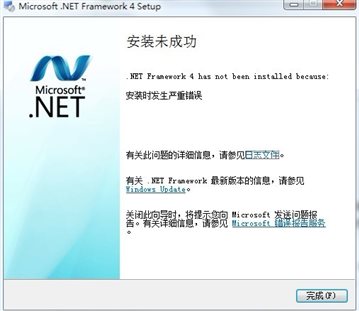
处理办法:可以在360软件管家里搜索“.Net Framework 4.5”,进行安装。有的用户电脑可能安装的是腾讯电脑管家或者金山毒霸,同样可以在对应的软件管理里搜索“.Net Framework 4.5”,如下图:
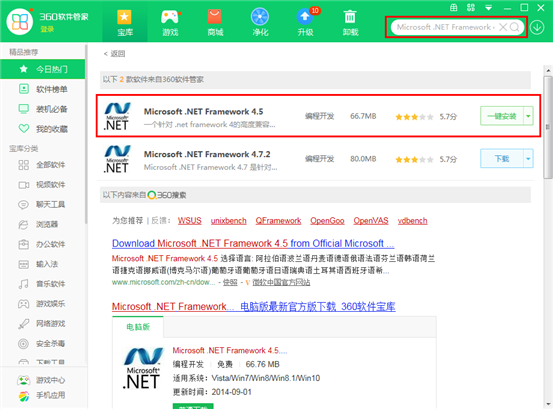
B. Windows10系统安装这个.Net Framework 4.0文件提示“以是此操作系统的一部分,不需要安装”,如图:
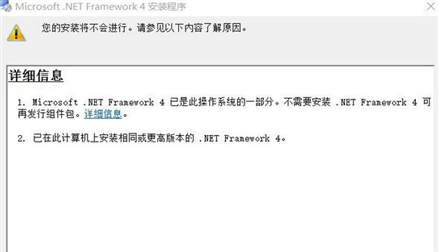
处理办法:由于Windows10系统默认安装了.Net Framework更高的版本,因此可以直接跳过此步骤去安装奖票打印程序。
双击奖票打印客户端安装程序进行奖票客户端的安装,如下图:
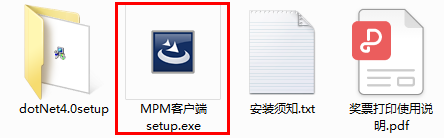
若电脑里安装360安全卫士,安装奖票打印客户端的过程的过程中可能会出现下面的风险提示,此时需要用户在规定的时间内点击下图红框内的下拉按钮,如下图:
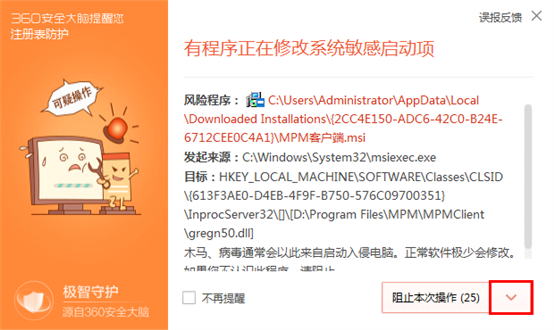
在弹出的下拉菜单中选择“允许程序所有操作”选项,如下图:

若用户没有及时的处理,奖票客户端程序在安装过程中会出现下面两个消息提示窗口,如下图:
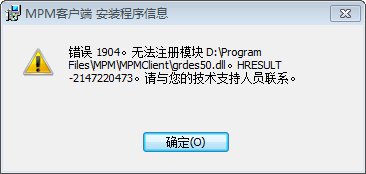
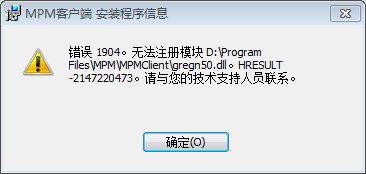
处理方法:在奖票客户端的安装根目录里的空白处,按住shift键,同时点击鼠标右键,在弹出的菜单中选择“在此处打开命令窗口”选项,如下图:

在弹出的命令行窗口里,输入命令“regsvr32 grdes50.dll”,然后按enter键,此控件注册成功后,会弹出注册成功的窗口,如下图:
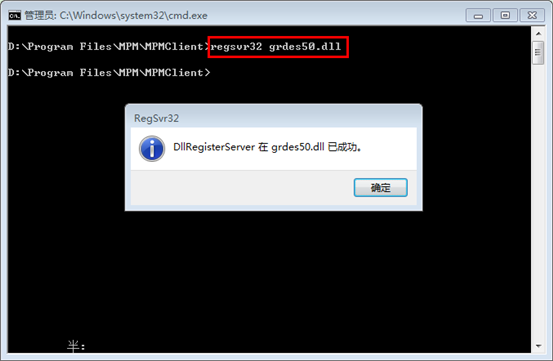
同样,在命令行窗口里,输入命令“regsvr32 gregn50.dll”,然后按enter键,此控件注册成功后,会弹出注册成功的窗口,如下图:
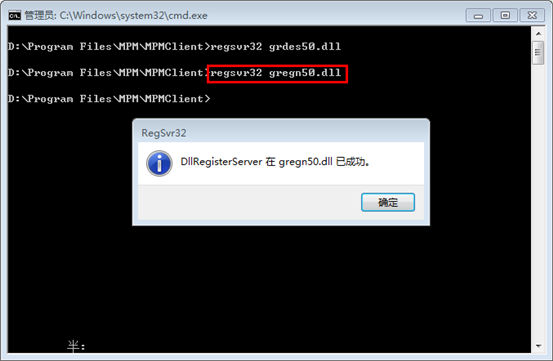
奖票客户端安装完毕后,会在桌面上生成如下的快捷方式,如下图:

(二)奖票打印机的驱动安装及调试(以Win7 x86系统为例)
(1)双击EPSON LQ-615KII驱动程序安装程序:
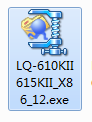
(2)选择LQ-615KII的驱动进行安装:

(3)接受许可协议:
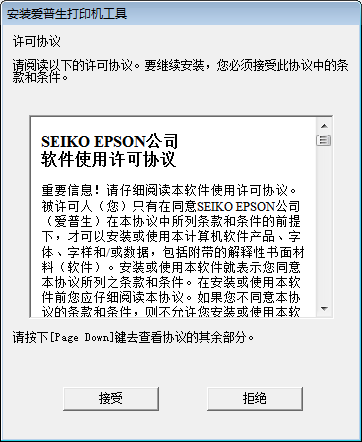
(4)点击“手动”按钮,选择打印机的通讯接口(一般选择USB虚拟打印机接口):


(5)提示驱动安装成功就可以使用打印机打印奖票了:
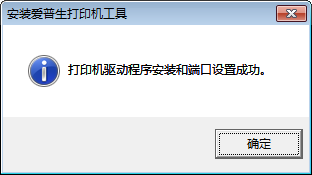
(三)奖票打印机的打印模板参数设置(以Win7 x86系统为例)
点击任务栏上的“开始”菜单,选择“设备和打印机”:
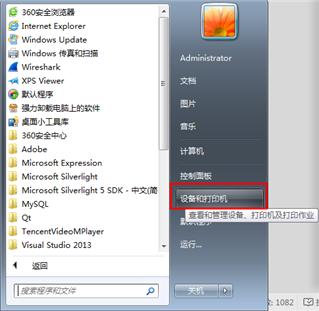
选中LQ-615KII的打印机,然后右键选择“打印首选项”:
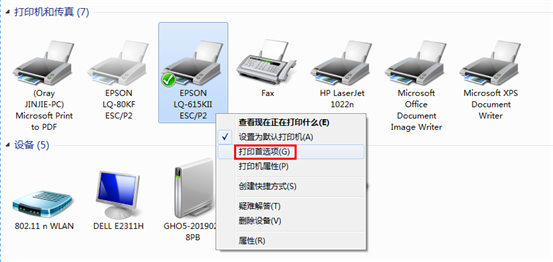
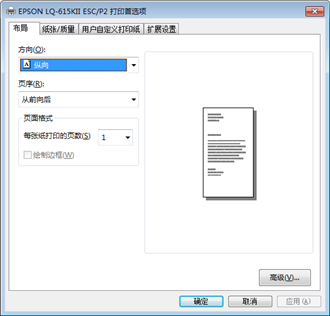
选择“用户自定义打印纸”选项卡,在“新建名称”的输入框里键入模板名称“奖票打印模板”,打印纸尺寸的宽度为21.00,高度为7.62,然后点击“保存”按钮,如图:
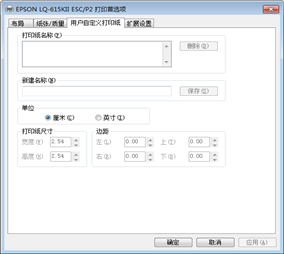
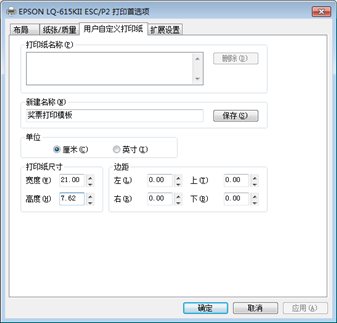
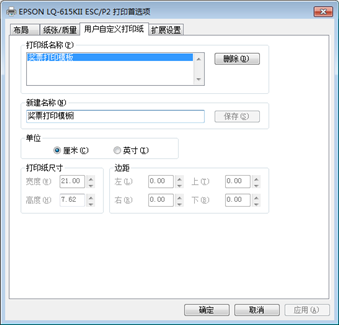
最后点击“确定”按钮,使配置保存。
选择“纸张/质量”选项卡,点击“高级”按钮,纸张规格选择刚才创建的模板名称:

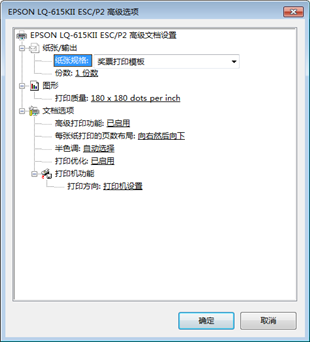
点击确定,使模板配置生效。
(四)奖票打印客户端连打奖票流程
双击快捷方式,打开奖票客户端,如下图:
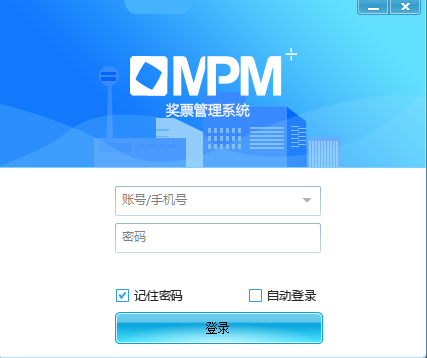
在登录界面上填写奖票管理员的账号和密码,点击“登录”按钮,会切换到与此账号相关联的组织列表,选择需要打印奖票的组织名称,如下图:
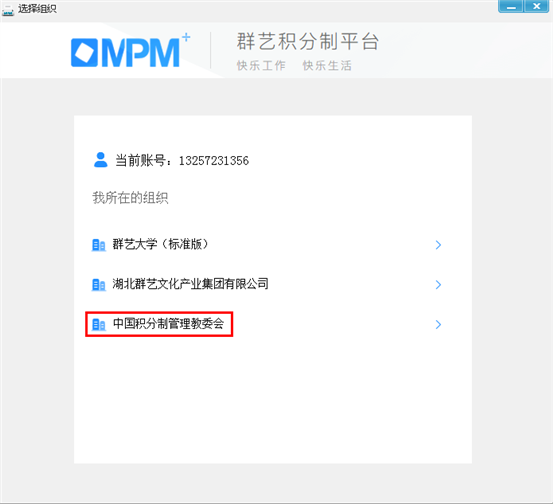
在“奖票列表”选项卡里首先选中要打印奖票的部门机构名称,然后勾选要打印奖票的人员姓名,选择奖票的奖扣时间,最后点击“查询”按钮,软件会在下方的表格里查询出对应的奖票信息,如下图:
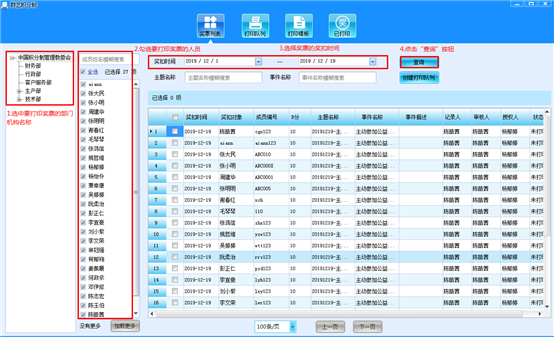
勾选要打印的奖票信息,然后点击“创建打印队列”按钮,如下图:
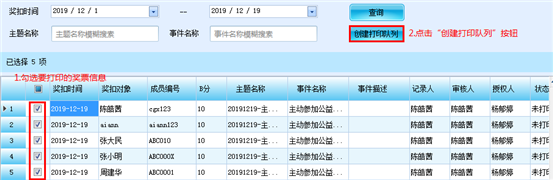
切换到“打印队列”选项卡,点击刚才创建的打印队列名称后面的“启动打印”按钮,如下图:
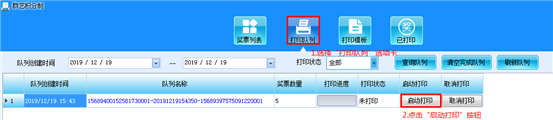
在弹出的“打印准备”的对话框里可以先点击“打印预览”按钮,如下图:
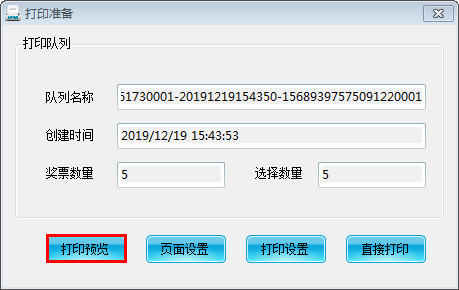
在“打印预览”窗口里可以预览将要打印成纸质奖票的样式,如下图:

若奖票的预览样式没有问题,可以点击“直接打印”按钮,就可以将奖票库里的奖票打印成纸质奖票了,如下图:
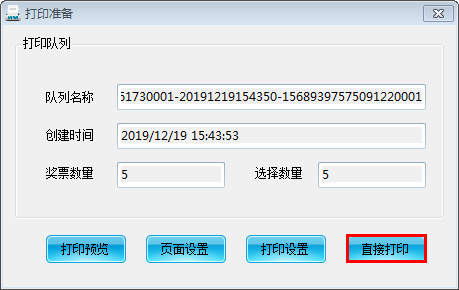
之前创建的打印队列打印完成后,该队列的状态会变成“已打印”,打印进度完成100%,如下图:
![]()
(五)如何重新打印已经打印的奖票
若要重新打印已经打印出来的奖票,可以双击那些奖票所在的打印队列,如下图:
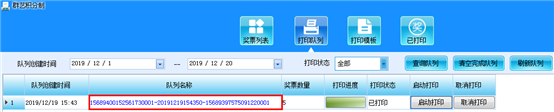
在弹出的“打印队列明细”窗口里勾选要重新打印的奖票信息,然后点击“补充打印”按钮,如下图:
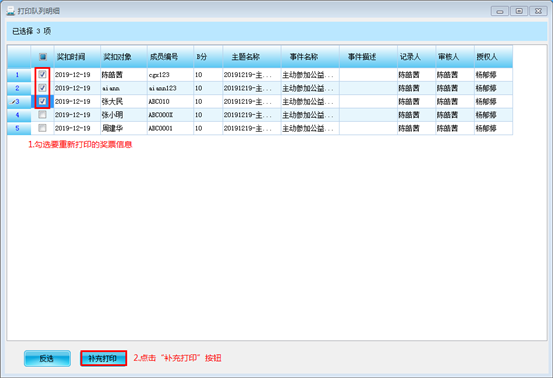
点击“直接打印”按钮,就可以重新打印奖票了,如下图:
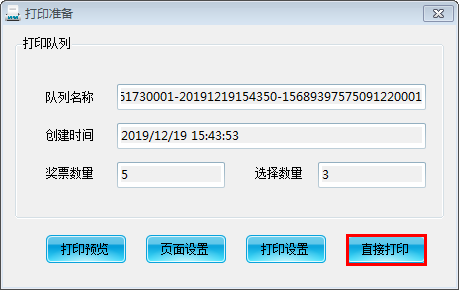
(六)如何查询已经打印的奖票
选择“已打印”选项卡,输入奖票的奖扣时间,点击“查询”按钮,可以查询出已经打印的奖票信息,如下图:
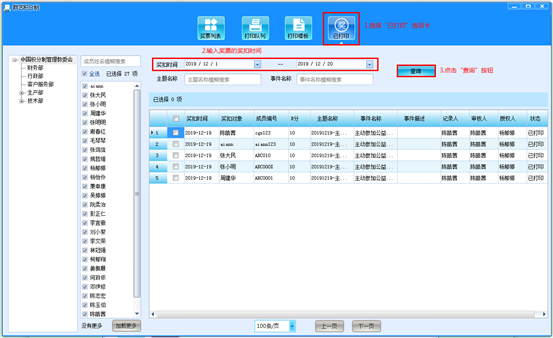
(七)如何取消奖票客户端里的自定义模板
选择“打印模板”选项卡,取消勾选“启用模板”复选框,如下图:
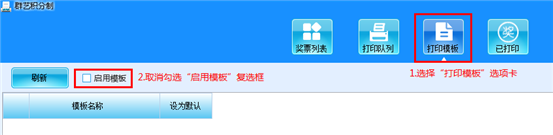
(八)如何取消未打印的奖票队列
选择“打印队列”选项卡,点击未打印队列后面的“取消打印”按钮,在此队列里的奖票会自动退回到奖票库里,如下图:
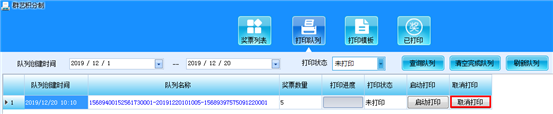
取消打印后,该打印队列的打印状态变成“已取消”,如下图: